IntelliJ에서 한글이 깨지길래 다른 블로그에 나와있는 그대로 따라 intellij 설정을 바꿔봤지만 결과는 똑같아서 jdk 버전을 낮추기로 했다.
필자의 jdk 버전 정보는 18.0.1.1 인 상태이다. (18.0.2도 한글 설정이 안됐음, 버전을 낮춰야함.)


아래에 있는 오라클 사이트에 가서 JDK 버전을 낮춰서 다시 설치하자.
https://www.oracle.com/java/technologies/downloads/#java8-windows
JDK LTS 버전을 지원받으려면, 17 혹은 8(=1.8) 버전을 설치하는 것이 좋다.
왜냐하면 오라클 릴리즈 계획에 18은 근향후에 없기 때문...
JAVA 17은 오픈 JDK여서 이메일 없이 다운이 가능하고
JAVA 8(=1.8) 혹은 JAVA 11은 오라클 계정이 있어야지 다운 가능하다. (이참에 만들어버리장)
현업에서는 아마도(?) 오래된 JAVA 8 버전을 많이 사용하는것 같다.

// 기존에 자바가 설치되어있었다는 가정 하에 진행됨.
1. JDK을 다운을 받았다면 환경변수에서 시스템 변수(JAVA_HOME)를 재설정해준다.

2. 윈도우 설정에서 기존에 존재하던 JDK들을 없애준다.
(충돌 안일으키게 하기 위해 본인이 사용할 버전만 남기기. 안없애면 java -version 할 때 아무것도 출력 안된더라요...)

3. IntelliJ 빌드 JDK 설정 변경 (File > Settings > Buid, Execution, Deployment > Maven 혹은 Gradle)
- Gradle

- Maven


3. IntelliJ 프로젝트 JDK 설정 변경 (File > Project Structure > SDK에서 새로 설치한 JDK 추가)

4. IntelliJ 프로젝트 JDK 설정 변경 (File > Project Structure > Project에서 위에서 추가한 JDK 생성되어 있음. 선택)


5. 프로젝트 RUN/Debug 설정 변경

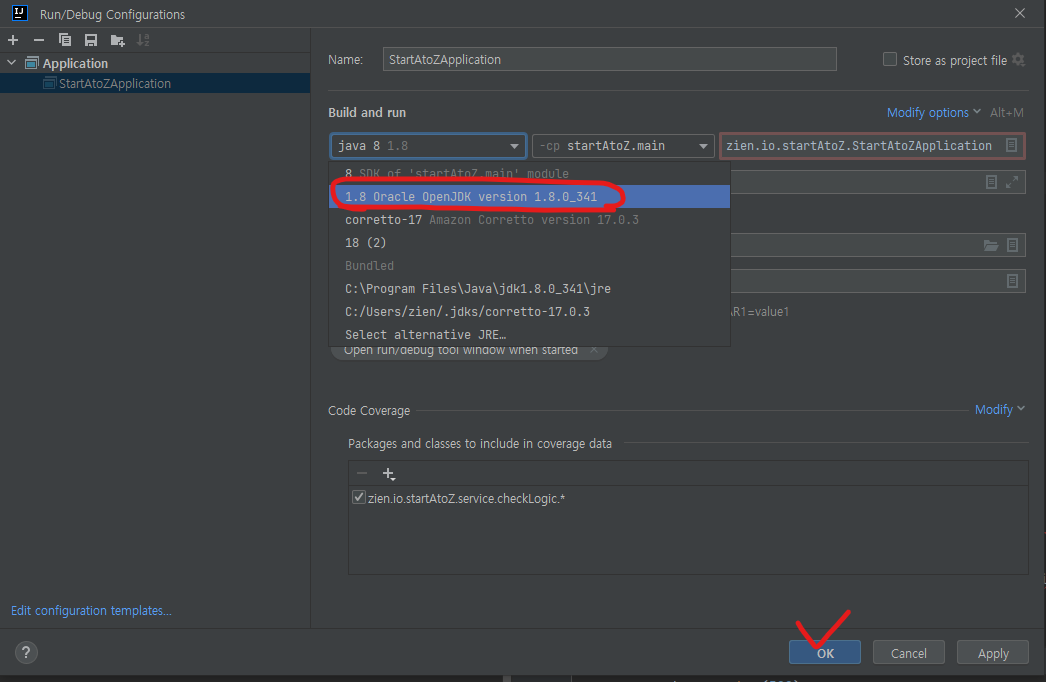
7. Gradle의 경우 build.gradle 파일 변경 필요함.
sourceCompatibility = '18' 로 되어있던걸 8로 변경해줌.
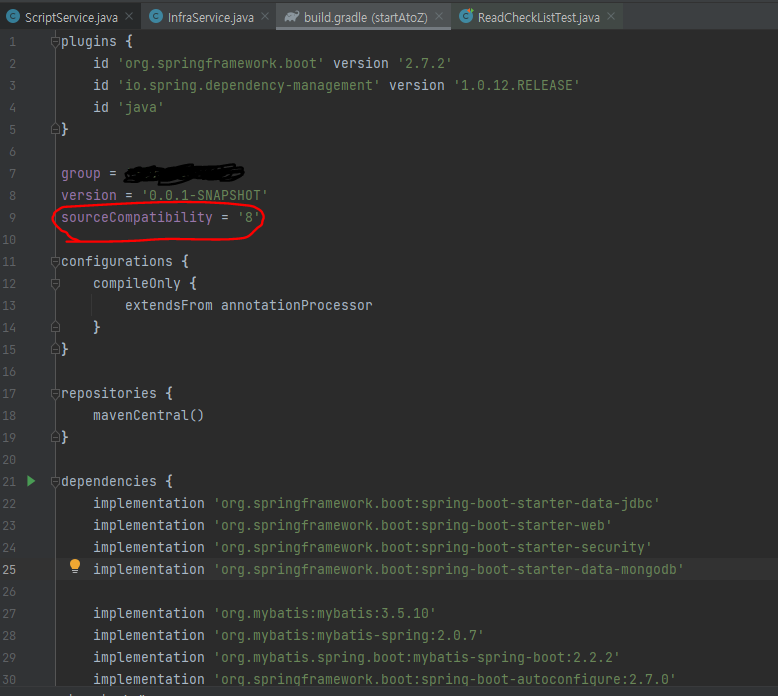
드디어 콘솔에 한글이 뜬다.

'Backend > JAVA' 카테고리의 다른 글
| [JAVA] 파일 작성 시 잘릴 때(?) BufferedWriter 클래스 flush() (0) | 2022.10.24 |
|---|---|
| [JAVA] 파일 읽기, 쓰기 (한글 가능) (0) | 2022.10.24 |
| [JAVA] split 함수 .(점) 동작 안될때 (java.lang.ArrayIndexOutOfBoundsException: Index 0 out of bounds for length 0 에러) (0) | 2022.04.21 |
| [JAVA] 이차원 문자열 배열 정렬 (2) | 2021.02.06 |
| [JAVA] Store 프로젝트 (0) | 2020.10.23 |


댓글